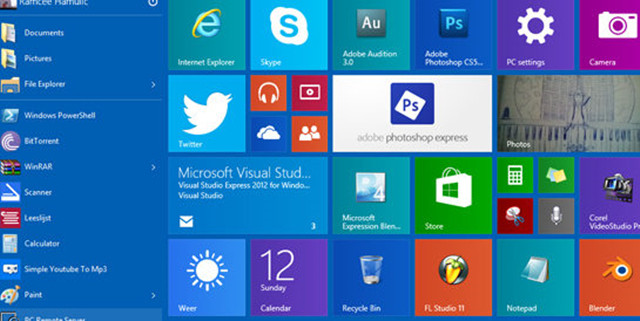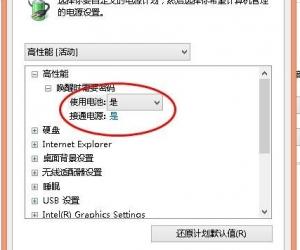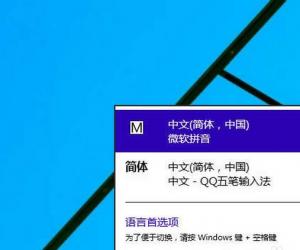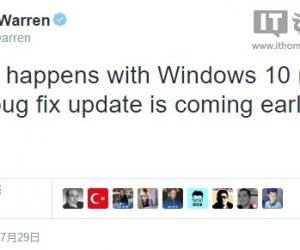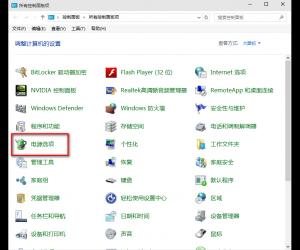win10教程: “开始”菜单又回来了 而且比以前更好
发布时间:2015-07-30 09:49:35作者:知识屋
开始”菜单又回来了,而且比以前更好! 只需在任务栏上选择“开始”按钮“开始”按钮 即可。 微软昨天发布win10正式,有很多童鞋已经更新到了win10系统,最近百事网会多写一些win10的相关操作技巧。感兴趣的可以围观一下。
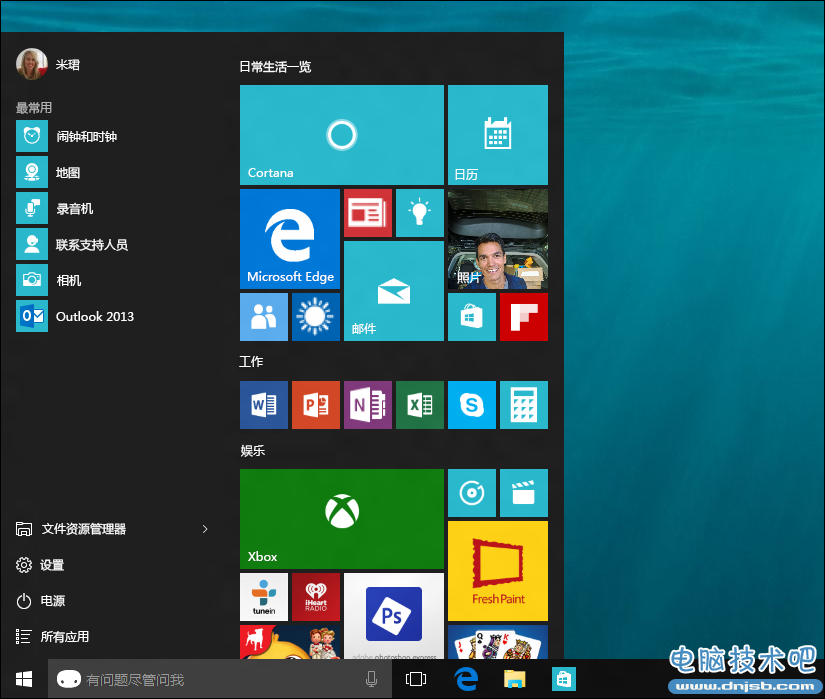
“开始”菜单又回来了,而且比以前更好! 只需在任务栏上选择“开始”按钮

即可。 接下来,通过固定应用和程序,或移动和重新分组磁贴,来彰显你的个性。 如果需要更多空间,请将“开始”菜单大小调大。
应用和程序皆触手可及
转到文件资源管理器、设置和其他通常从“开始”菜单左侧使用的应用。 若要查看所有应用和程序,请选择“所有应用”。
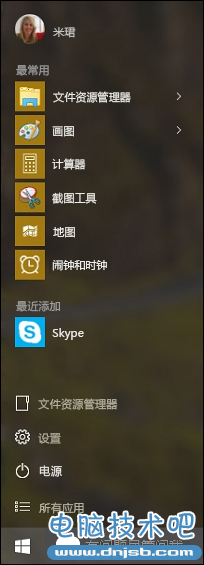
提示
看到应用右侧的箭头? 选择箭头,查看特定于应用的任务或项目。
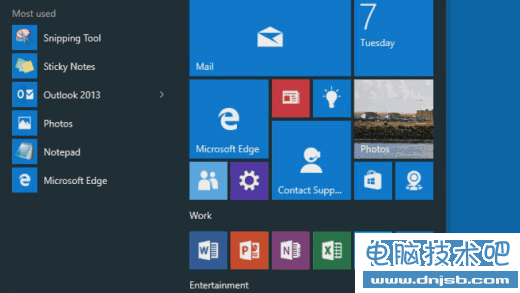
你拥有“电源”按钮
通过选择位于“开始”菜单顶部的你的名称,可锁定或注销电脑、切换到其他帐户或更改帐户图片。
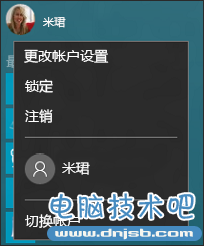
并且,当你准备离开一会儿的时候,“电源”按钮 就在“开始”菜单底部,以便你可以让电脑进入休眠状态、重新启动或完全关闭。
如果希望对“开始”菜单外观进行其他更改,可在“设置”中实现。 打开“开始”菜单

,然后转到“设置”>“个性化”>“开始”屏幕,以更改在“开始”菜单中显示的应用和文件夹。
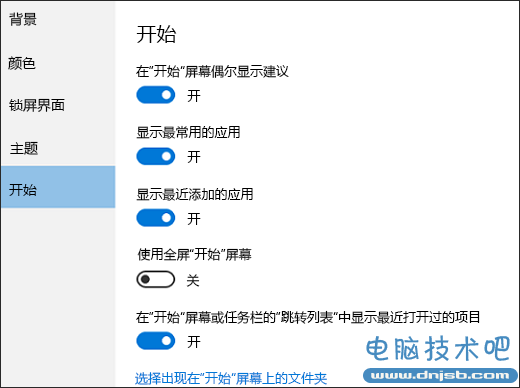
知识阅读
软件推荐
更多 >-
1
 Win10访问局域网共享打印机提示无法找到打印机怎么办?
Win10访问局域网共享打印机提示无法找到打印机怎么办?2015-06-24
-
2
怎么查看Win10启动方式是UEFI还是Legacy BIOS?
-
3
升级win10后浏览器不能上网怎么办 升win10后浏览器无法上网解决办法
-
4
简单一步去除Win10任务栏的搜索和多任务按钮
-
5
win10如何玩英雄联盟?win10玩英雄联盟秒退的解决办法!
-
6
UEFI启动和Win7/8/10快速启动的区别是什么?
-
7
win10发布者不受信任怎么办 win10如何取消阻止该发布者
-
8
升级win10后360浏览器上不了网解决方法
-
9
怎么清理Win10应用商店缓存文件?
-
10
怎么清除Win10运行中的使用记录?教你清除win10运行中的记录